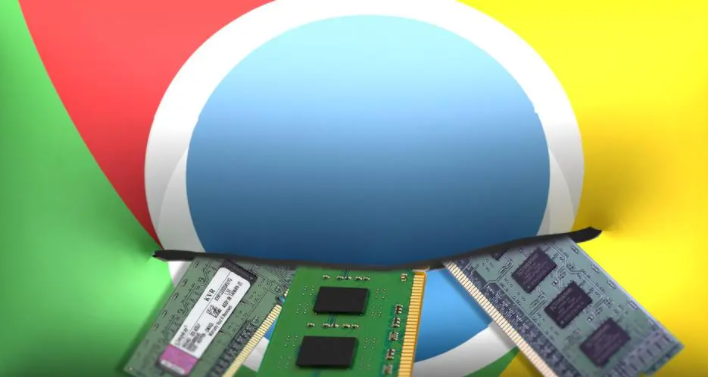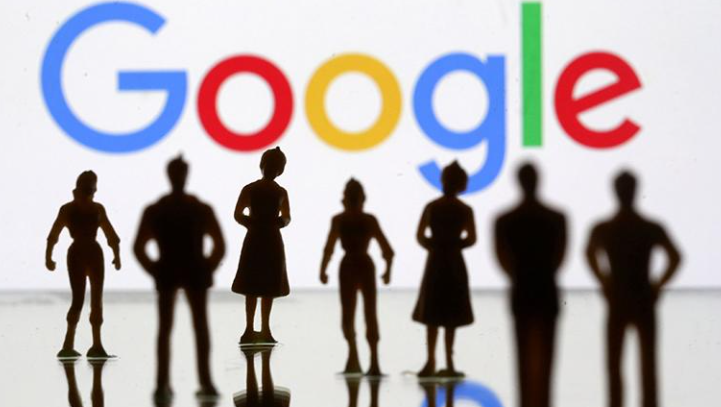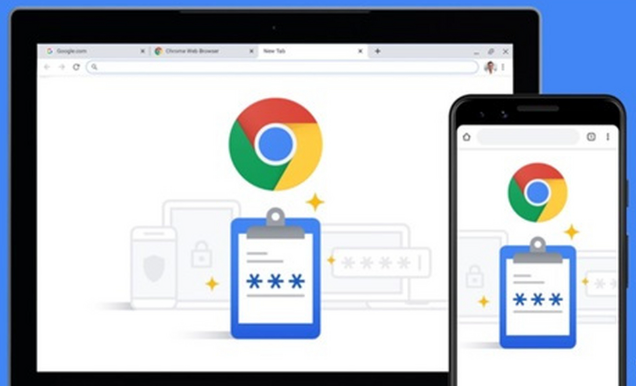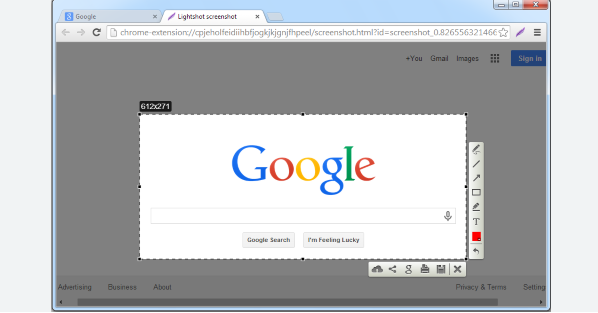详情介绍

访问官网下载正确版本。打开Windows自带浏览器输入https://www.google.cn/intl/zh-CN/chrome/,点击“下载Chrome”按钮。32位系统选`.exe`安装包,64位系统推荐`.msi`格式文件支持静默安装。确保网络连接稳定避免下载中断。
执行标准安装流程。双击运行已下载的安装程序,遇到权限提示时选择“是”继续。安装向导会引导选择路径,默认设置适合大多数用户直接点击“安装”等待进度完成。成功标志为浏览器自动启动或生成桌面快捷方式。
安全卸载应用程序。Windows系统通过控制面板进入“程序和功能”,在列表中找到Google Chrome并执行卸载命令。MacOS用户需打开应用程序文件夹,将整个Chrome目录拖入废纸篓后清空回收站。此步骤移除主体程序但可能保留辅助文件。
深度清理残留数据。手动定位安装目录(通常位于C:\Program Files (x86)\Google\Chrome\Application)删除残余文件夹。同时检查用户数据存储位置(如C:\Users\用户名\AppData\Local\Google\Chrome\User Data),移除包含浏览记录和个人配置的子文件夹。
编辑注册表彻底清除痕迹。按下Win+R键输入regedit启动编辑器,导航至HKEY_LOCAL_MACHINE项下的Uninstall相关路径,查找并删除所有与Chrome关联的注册键值。操作前建议备份整个注册表防止误删关键信息。
使用专用工具辅助重置。若存在顽固残留项,可尝试双击执行`removechrome.reg`注册表脚本文件自动完成清理。该文件需谨慎处理,优先在测试环境中验证效果再应用于生产环境。
通过上述步骤逐步排查并解决问题根源。实际运用时建议优先处理核心功能配置,再细化个性化选项调整。每次修改设置后观察浏览器行为变化,重点测试关键功能的可用性与系统资源的占用平衡,确保设置方案真正生效且未引入新的问题。